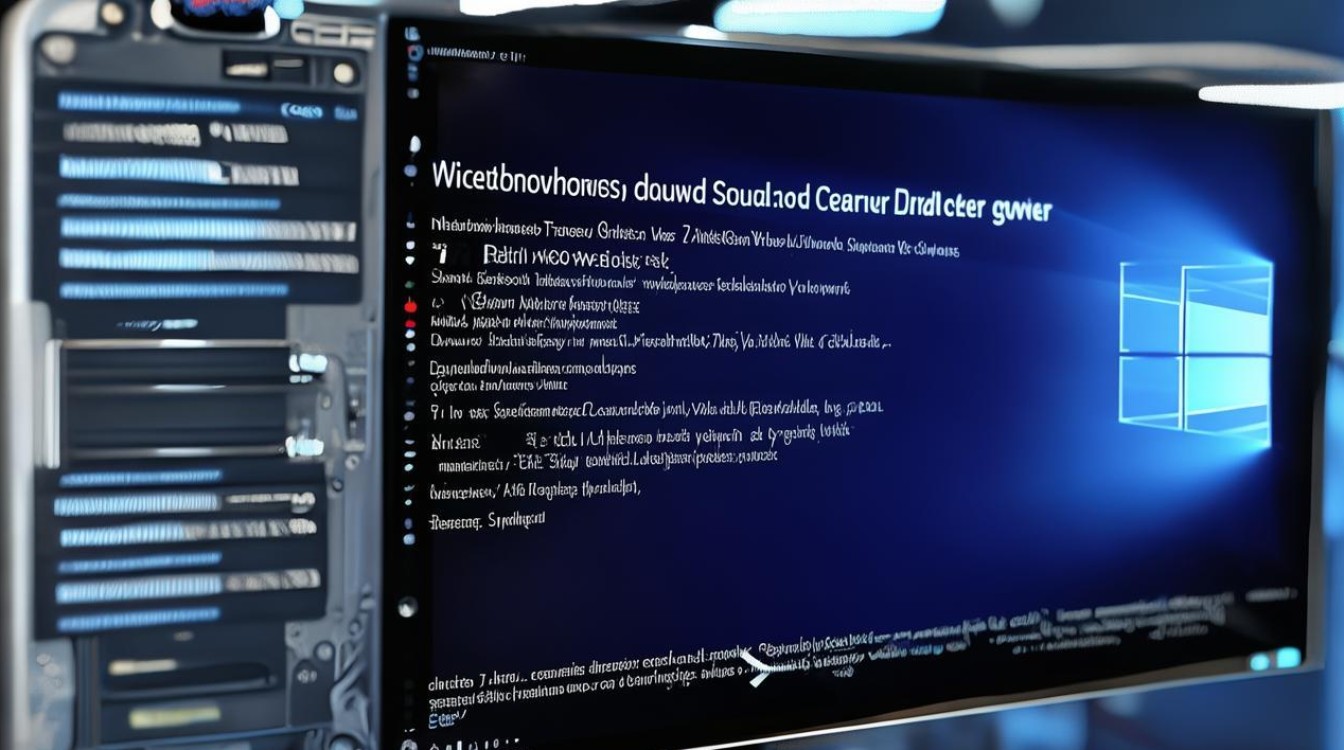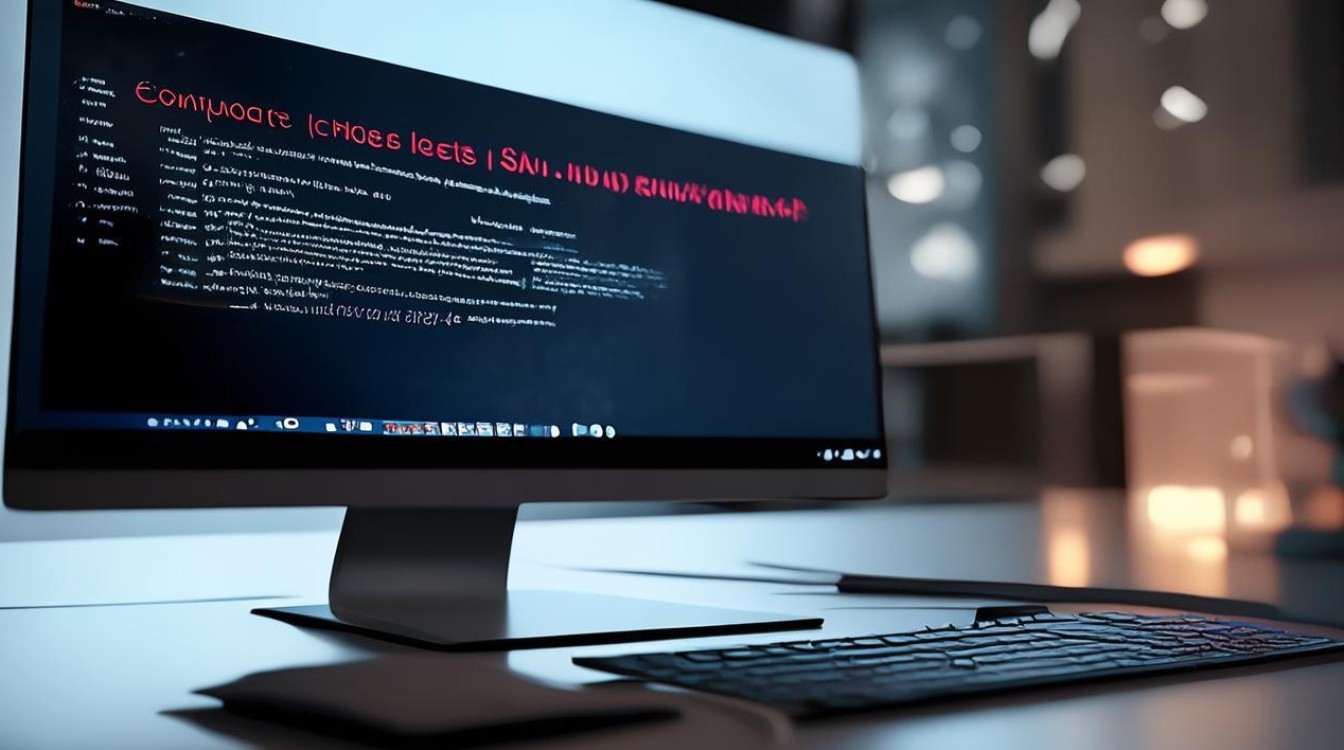win8重装声卡驱动
shiwaishuzidu 2025年4月19日 03:12:06 驱动 23
要重装Win8的声卡驱动,首先确定声卡型号,然后到官网或电脑制造商网站下载对应驱动,在设备管理器中卸载旧驱动,重启后安装新驱动,按提示完成安装即可。
在Windows 8系统中,重装声卡驱动是解决音频问题、提升音质或修复系统故障的常见方法,以下是关于Win8重装声卡驱动的详细步骤:
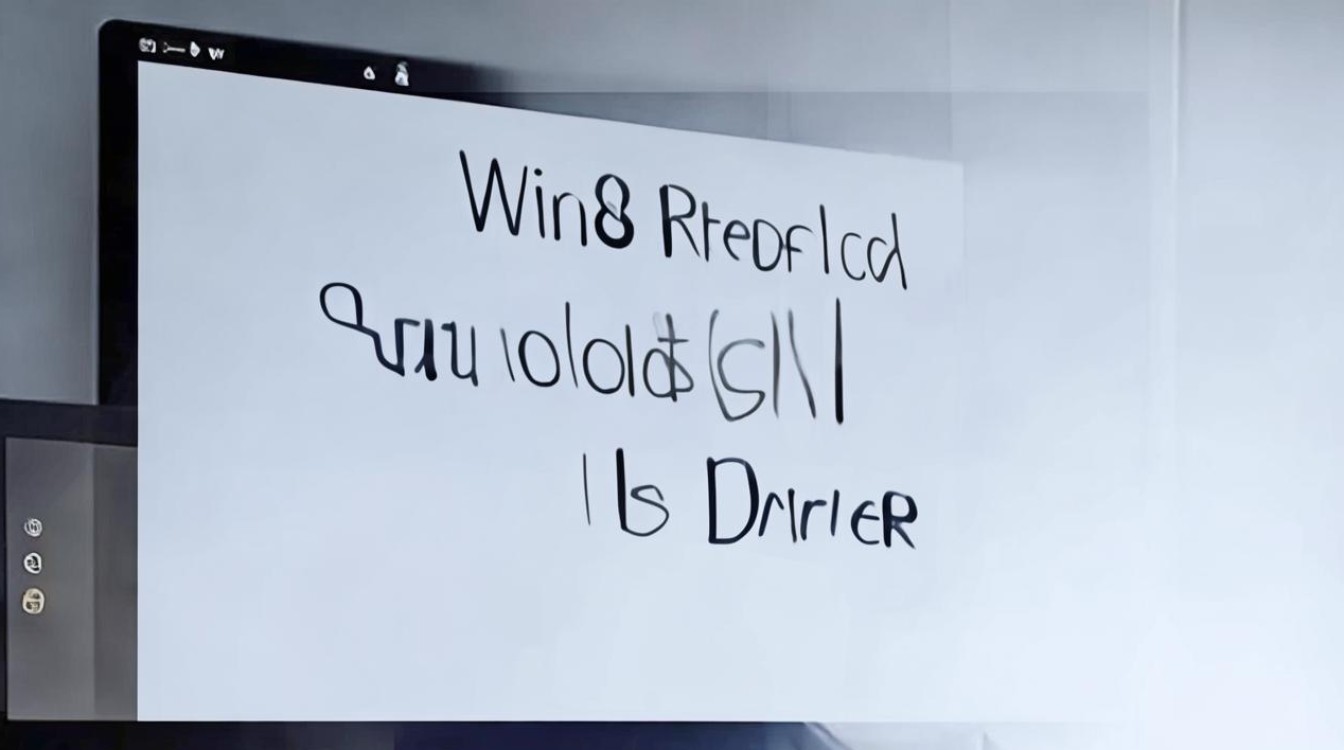
-
确认声卡型号:
- 右键点击“计算机”或“此电脑”,选择“属性”。
- 在弹出的窗口中,点击“设备管理器”。
- 在设备管理器中,展开“声音、视频和游戏控制器”类别,找到你的声卡设备,声卡型号会显示在设备名称或描述中。
-
下载最新驱动程序:
- 访问声卡制造商的官方网站,如Realtek、Conexant、IDT等。
- 在官网上找到支持或下载页面,根据声卡型号搜索并下载最新的驱动程序。
- 如果你不确定如何操作,可以在官网上查找帮助文档或联系客服支持。
-
卸载旧驱动程序(可选):
- 在设备管理器中,右键点击声卡设备,选择“卸载”。
- 在弹出的确认对话框中,勾选“删除此设备的驱动程序软件”选项,然后点击“确定”。
- 重启计算机,让Windows自动检测到声卡设备并安装默认驱动程序(如果有的话)。
-
安装新驱动程序:
- 双击下载的驱动程序安装包,启动安装向导。
- 按照屏幕上的指示完成安装过程,这通常包括接受许可协议、选择安装位置等步骤。
- 在某些情况下,你可能需要连接互联网以验证驱动程序的数字签名或下载额外的组件。
-
重启计算机:

- 安装完成后,建议重启计算机以使更改生效。
- 重启后,Windows会自动检测到新的声卡驱动程序并加载它。
-
检查音频设置:
- 打开“控制面板”,选择“硬件和声音”。
- 点击“声音”类别下的“管理音频设备”。
- 在弹出的窗口中,确保你的播放设备已正确设置为默认设备,并且音量已调整到合适的水平。
-
测试音频输出:
- 播放一个音频文件或视频文件来测试音频输出是否正常。
- 如果一切正常,你应该能够清晰地听到声音。
以下是两个与Win8重装声卡驱动相关的常见问题及解答:
问:重装声卡驱动后没有声音怎么办?
答:如果重装声卡驱动后仍然没有声音,可以尝试以下解决方法:

- 检查音频线是否已正确连接到声卡和扬声器或耳机。
- 确认扬声器或耳机已打开且音量已调高。
- 在设备管理器中,右键点击声卡设备,选择“启用”(如果设备被禁用的话)。
- 尝试更新或回滚驱动程序到之前的版本。
- 如果问题依旧存在,可能是硬件故障或其他系统问题导致的,建议联系技术支持寻求进一步帮助。
问:为什么重装声卡驱动后音质变差了?
答:重装声卡驱动后音质变差可能由多种原因导致,包括但不限于以下几点:
- 驱动程序不兼容或版本过旧:确保你下载的是最新版本的驱动程序,并且与你的声卡型号和操作系统兼容。
- 音频设置不正确:检查音频设置,如采样率、位深度等,确保它们设置正确。
- 硬件故障:如果怀疑是硬件问题导致的音质下降,可以尝试使用其他音频设备进行测试以排除故障。